-
Storbritannien+44 (20) 4577-20-00
-
USA+1 (929) 431-18-18
-
Israel+972 (55) 507-70-81
-
Brasilien+55 (61) 3772-18-88
-
Canada+1 (416) 850-13-33
-
Tjekkiet+420 (736) 353-668
-
Estland+372 (53) 683-380
-
Grækenland+30 (800) 000-02-04
-
Irland+353 (1) 699-43-88
-
Island+354 (53) 952-99
-
Litauen+370 (700) 660-08
-
Holland+31 (970) 1027-77-87
-
Portugal+351 (800) 180-09-04
-
Rumænien+40 (376) 300-641
-
Sverige+46 (79) 008-11-99
-
Slovakiet+421 (2) 333-004-23
-
Schweiz+41 (22) 508-77-76
-
Moldova+373 (699) 33-1-22
Ændring af systemsprog i Ubuntu
Under initialiseringen beder Ubuntu-systemet brugeren om at vælge et standardsprog. Men det kan være, at du har lavet en fejl, da du valgte det, eller bare har besluttet dig for at ændre sproget med tiden. Mange brugere finder denne opgave vanskelig. Men det er slet ikke tilfældet. Du behøver ikke at have færdigheder, du skal bare følge en simpel instruktion. Systemets sprog bestemmer, hvordan alle inskriptioner i dit operativsystem vises, f.eks. menuer, vejledninger og indstillinger. Det skal ikke forveksles med indtastningssproget, som bruges til at skrive på. Nu vil vi fortælle dig, hvordan du ændrer det.
Hvorfor ændre sproget i Ubuntu
Det kan være nyttigt at ændre sproget i Ubuntu-operativsystemet af følgende grunde:
- Hvis du foretrækker at arbejde på din computer på et andet sprog, vil en ændring af systemets sprog hjælpe dig med at gøre brugerfladen klarere og mere brugervenlig.
- Ved at ændre sproget kan du bruge systemet på forskellige sprog, hvilket kan være nyttigt for flersprogede familier eller organisationer.
- At bruge en computer på et andet sprog kan hjælpe dig med at lære et nyt sprog, da du vil se grænsefladen og teksterne på dit valgte sprog.
- Hvis du skal arbejde sammen med folk fra andre lande, kan det gøre det lettere at kommunikere og arbejde sammen, hvis du ændrer systemets sprog.
- Brug af en lokaliseret version af systemet (med en brugerflade på dit modersmål) kan forbedre din forståelse og anvendelighed af Ubuntu.
At ændre sproget i Ubuntu kan være nyttigt for at skabe et mere behageligt og produktivt arbejdsmiljø, afhængigt af dine behov og præferencer.
Ændring i Ubuntu
For at ændre sproget skal du følge et par enkle trin. Først skal du gå til Systemindstillinger og vælge "Sprog og region":
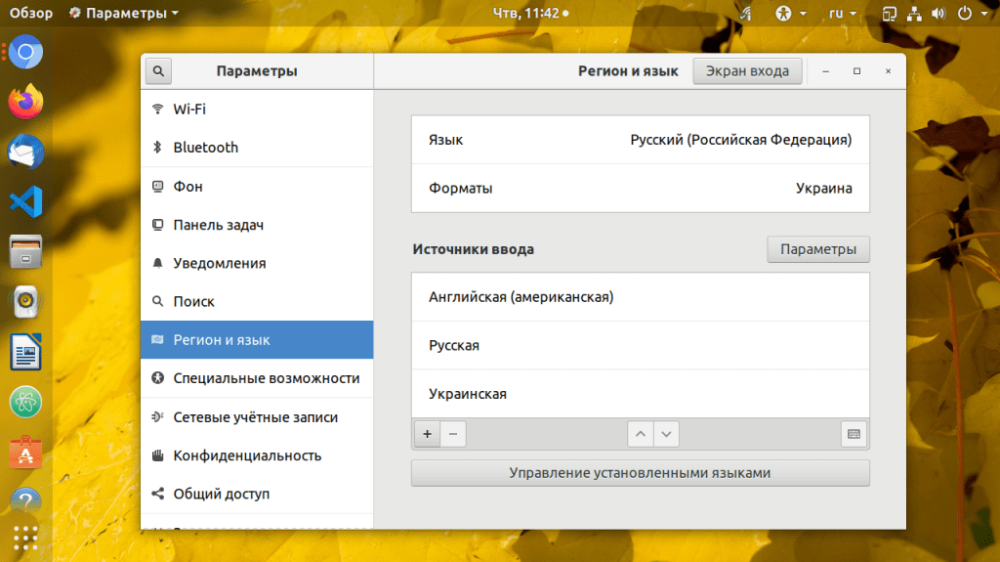
Overfor punktet "Sprog" skal du klikke på dets navn, så du kan se, hvilke der allerede er installeret og kan bruges af brugeren.
Klik derefter på "Udført", og genstart brugerens session, så ændringerne kan træde i kraft:
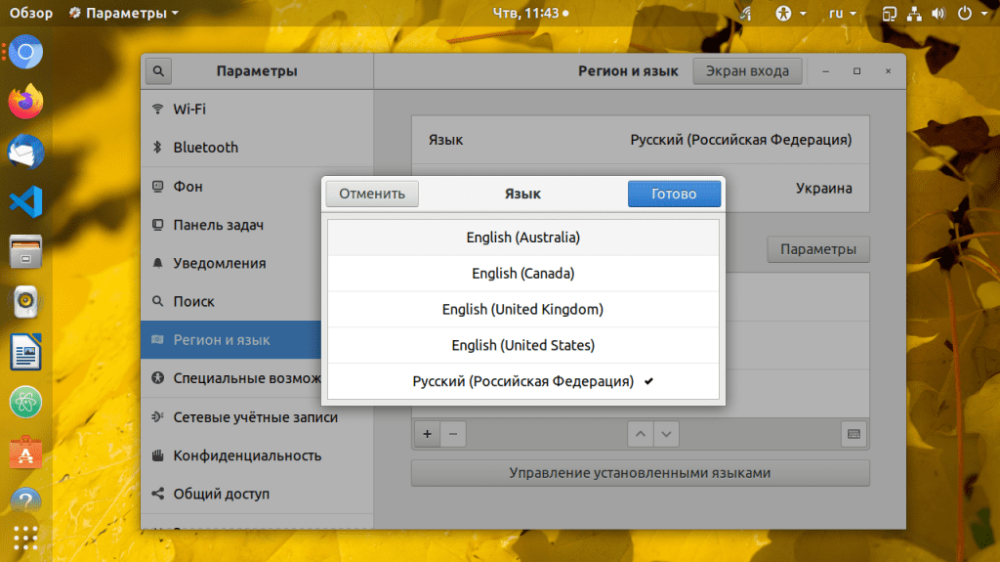
Det kan ske, at du på den liste, der åbnes, ikke finder den, du har brug for, f.eks. russisk. Hvis det er tilfældet, skal du installere det. Det gør du ved at klikke på "Administrer installerede sprog", derefter "Installer og afinstaller sprog" og til sidst vælge det, du har brug for. Klik på "Anvend".
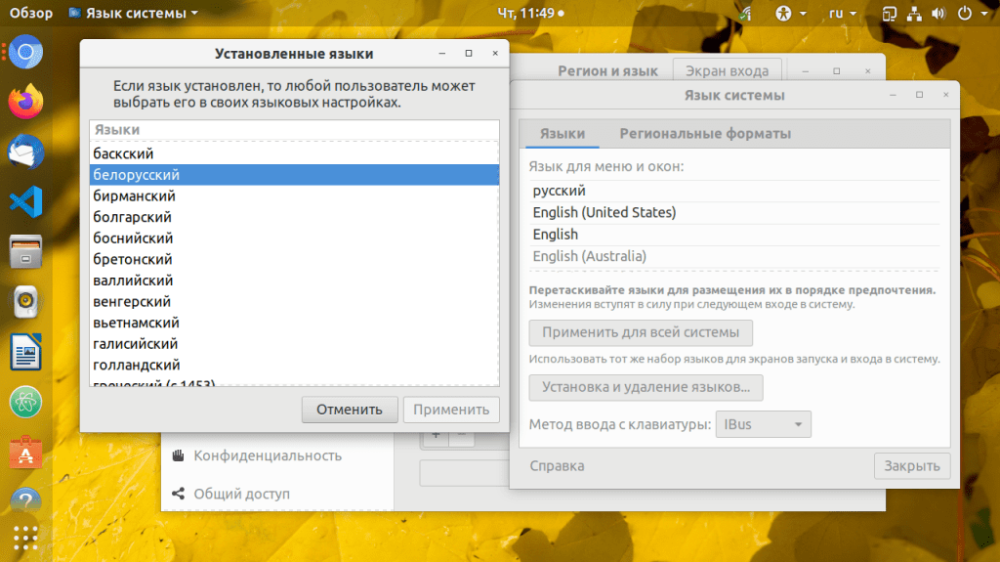
Så snart det er tilføjet, kan du se det på listen. Træk det helt op til toppen for at aktivere det. Genstart computeren, så ændringerne kan træde i kraft.
Avancerede indstillinger
På denne måde sker der ændringer i systemet, men indtastningssproget forbliver det samme. Det vil sige, at du endda kan skrive japansk, men hvis du indtaster tegn, vil de stadig være russiske. Klik på sprogkoden i systembakken, og vælg den, du vil skifte indlæsningssprog med. Oftest fungerer det at skifte layout med tastaturgenvejen "Win+Space" eller "Alt+Shift".
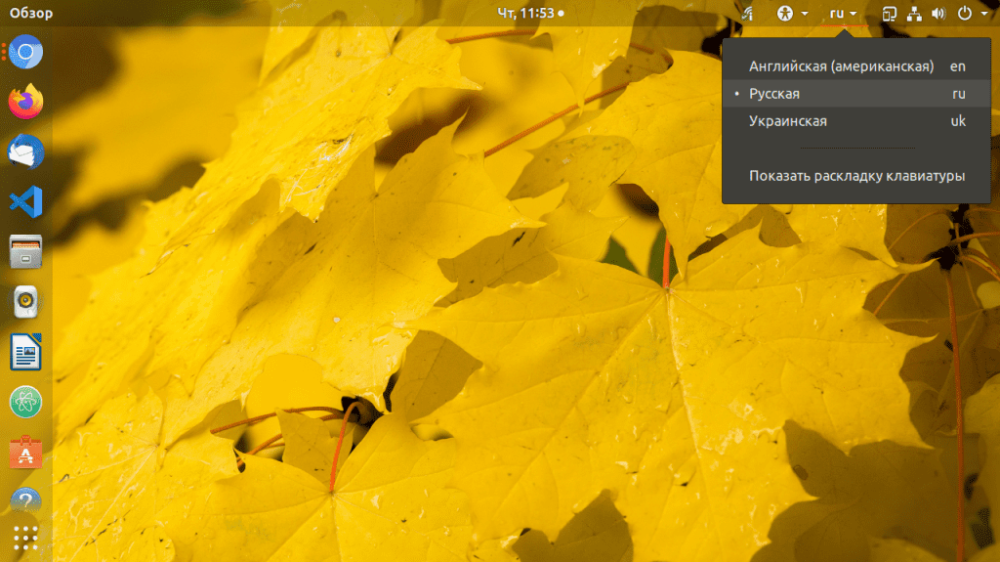
For at ændre formatet i Region-sektionen skal du klikke på punktet Formater og vælge den ønskede indstilling på listen og derefter klikke på "Udført":
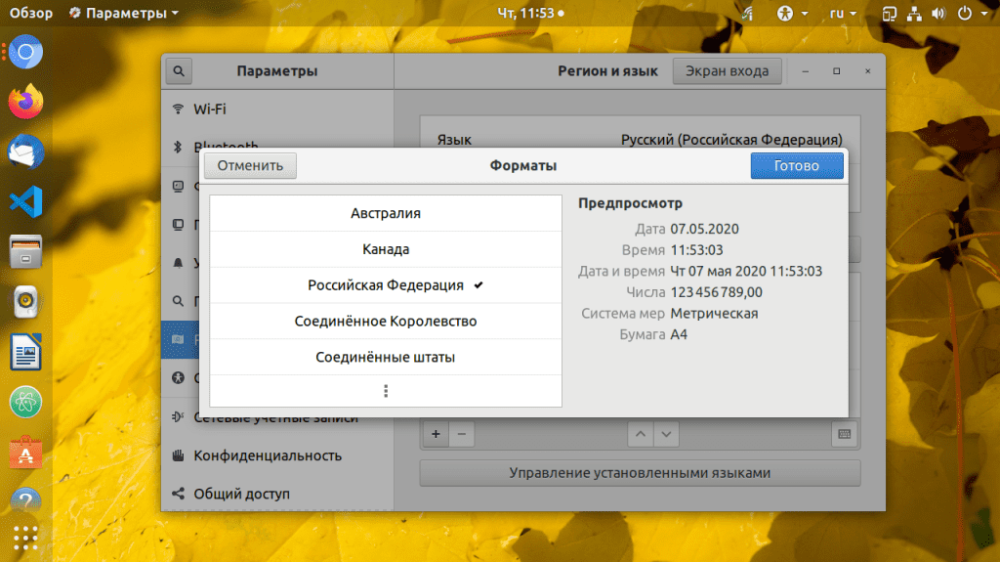
Det er det hele. Nu ved du, hvordan du udfører en systemændring og ændrer inputsproget. Dette er en enkel, men nyttig instruktion, som vil hjælpe dig med at undgå nogle forvirrende øjeblikke, mens du arbejder med Ubuntu.







































